发布时间:2025-04-16 16: 58: 00
在Abaqus的仿真分析过程中,除了获得可视化的变形图和应力云图,如何将曲线数据和结果文件导出用于进一步处理、报告撰写或二次开发,也是高级用户必须掌握的技能。尤其在做实验对比、优化迭代或报告展示时,我们常常需要精确的数值数据曲线,而不仅仅是图片。因此,“Abaqus怎么输出曲线数据”、“Abaqus怎么输出结果文件”这两个问题,是后处理阶段绕不过去的核心任务。本文将全面梳理Abaqus中提取曲线数据和导出分析结果的常用方法与技巧,帮助你实现高效的数据利用。
一、Abaqus怎么输出曲线数据
Abaqus提供了丰富的XY数据生成与导出机制,既可以从历史输出(History Output)中获取节点、点集随时间的变化曲线,也可以从场变量(Field Output)中提取某一时刻的路径数据。常见应用包括力-位移曲线、应力-应变曲线、接触压力变化曲线等。
1. 输出节点或点集随时间变化的XY曲线
这种方法主要提取 History Output 中随时间、加载步变化的数据,适用于力-位移、温度变化等曲线。
操作步骤如下:
打开 .odb 文件,进入 Visualization 模块;
点击菜单:
Report > XY > Create
在弹窗中选择:
ODB History Output:基于分析中记录的历史数据;
选择 Node Output 或 Set Output,如 U1、RF2 等变量;
勾选你关注的变量与节点编号;
点击“Plot”预览图形,确认无误后点击“Save As”;
选择保存格式:
.csv:可在Excel中打开;
.txt 或 .dat:适合做进一步数学处理或绘图软件导入;
可用于力学实验曲线拟合、极值提取、统计分析。
2. 输出路径上的变量曲线(如应力沿路径变化)
如果你想获取沿一条结构路径(如梁中心线、边界边)上的变量分布,可使用 Path 功能结合 Field Output 提取。
操作方法如下:
点击菜单:
Tools > Path > Create
创建路径方式可选:
By Node:手动点击路径上的节点;
By Edge:选中结构边缘或线段;
By Coordinate:输入路径起止点坐标,自动生成插值路径;
创建完成后,再点击:
XY Data > Create > Path Output
选择变量(如S11、U2、PEEQ等),再选择之前建立的路径;
系统自动计算该路径上的点值,生成变量曲线;
同样点击 “Save As” 保存为 .csv 或 .txt。
这种方法适用于:分析梁中轴线的弯矩分布、壁厚变化、结构边界应力梯度等。
3. 输出已绘制曲线的数据(手动绘制后导出)
在窗口中绘制完曲线后,点击菜单:
Report > XY > Save As
勾选你要保存的曲线;
选择保存路径与格式,完成导出。
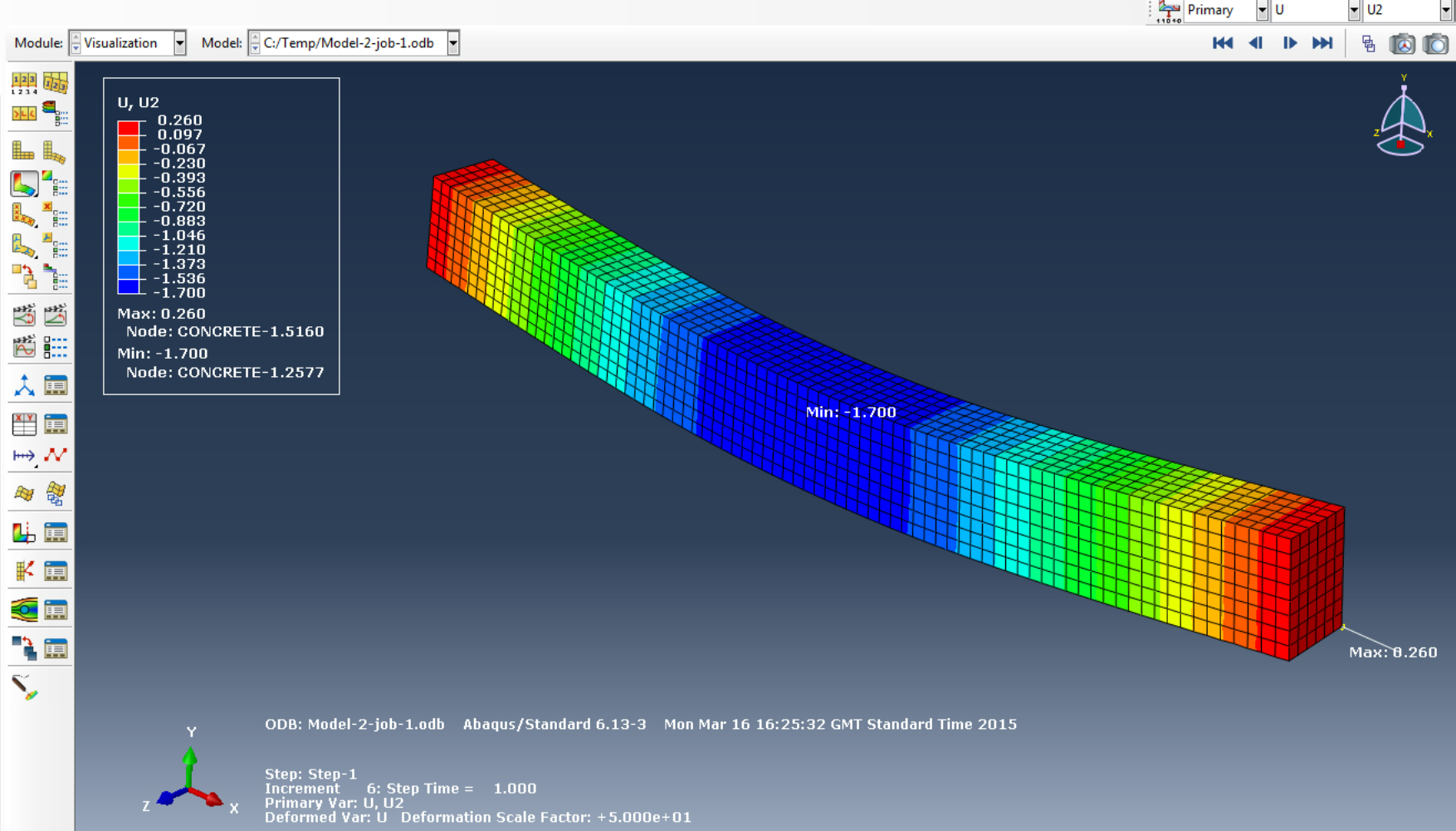
二、Abaqus怎么输出结果文件
除了单纯的曲线数据,Abaqus还可以将仿真过程中的完整结果输出为报告、数据文件、图像或可供二次开发使用的格式。下面列出几种常见的结果输出方式:
1. 导出应力/应变/位移等节点/单元值
这种方式直接将 Field Output 中的值输出为数值表格,常用于精细数据分析、校核对比、误差计算等。
操作步骤:
在 Visualization 模块点击:
Report > Field Output
在弹窗中设置:
步骤(Step)与时间帧(Frame);
输出位置(节点或单元);
输出变量,如 U、S、PEEQ 等;
输出范围(全模型、选定集或路径);
点击“OK”,系统会在工作目录下生成 .rpt 报告文件;
文件为文本格式,可用文本编辑器或Excel打开。
2. 输出图片(图像)用于展示或报告
用于结果可视化的图像输出,可以用于论文、汇报、PPT。
设置好你需要的视角与变量显示(如应力云图);
点击菜单:
File > Print > PNG(或 TIFF、JPEG)
自定义图像大小与分辨率;
也可点击 View > Save Image 快捷保存视图。
3. 输出动画结果(用于非线性过程展示)
点击 Visualization 模块菜单:
File > Movie
可设置格式为 .avi、.mp4;
设置播放帧数、循环、分辨率等参数;
适合展示动态加载、接触滑移、变形过程。
4. 导出 .ODB 文件结果供二次开发或外部软件调用
Abaqus分析完成后自动生成 .odb 文件;
可通过Python脚本读取变量,如:
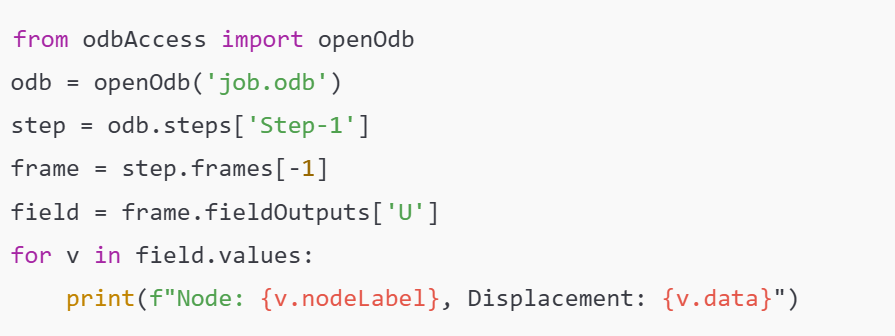
这种方式适合程序化处理、批量提取、与MATLAB、Python联动等自动化工作流。
三、结果导出优化建议与常见问题处理
1. 如何避免导出的结果过大或太慢?
不要选择“全部节点/单元”导出,使用节点集(Node Set)提取关键位置;
控制历史输出频率(如每10步输出一次);
使用XY曲线导出替代整场变量导出,可大大减小数据体积。
2. 曲线导出后坐标错乱或精度丢失?
默认 .rpt 精度为小数点后6位,导出前可点击:
File > Set Report Options > Number Format
设置为科学计数或更多有效位数;
.csv 文件中建议用英文半角逗号分隔,便于Excel识别。
3. 导出路径数据出现跳变?
说明路径点选顺序不连续,建议使用“By Coordinates”方式创建规则路径;
或使用 Sort 功能在导出数据后重新排序。
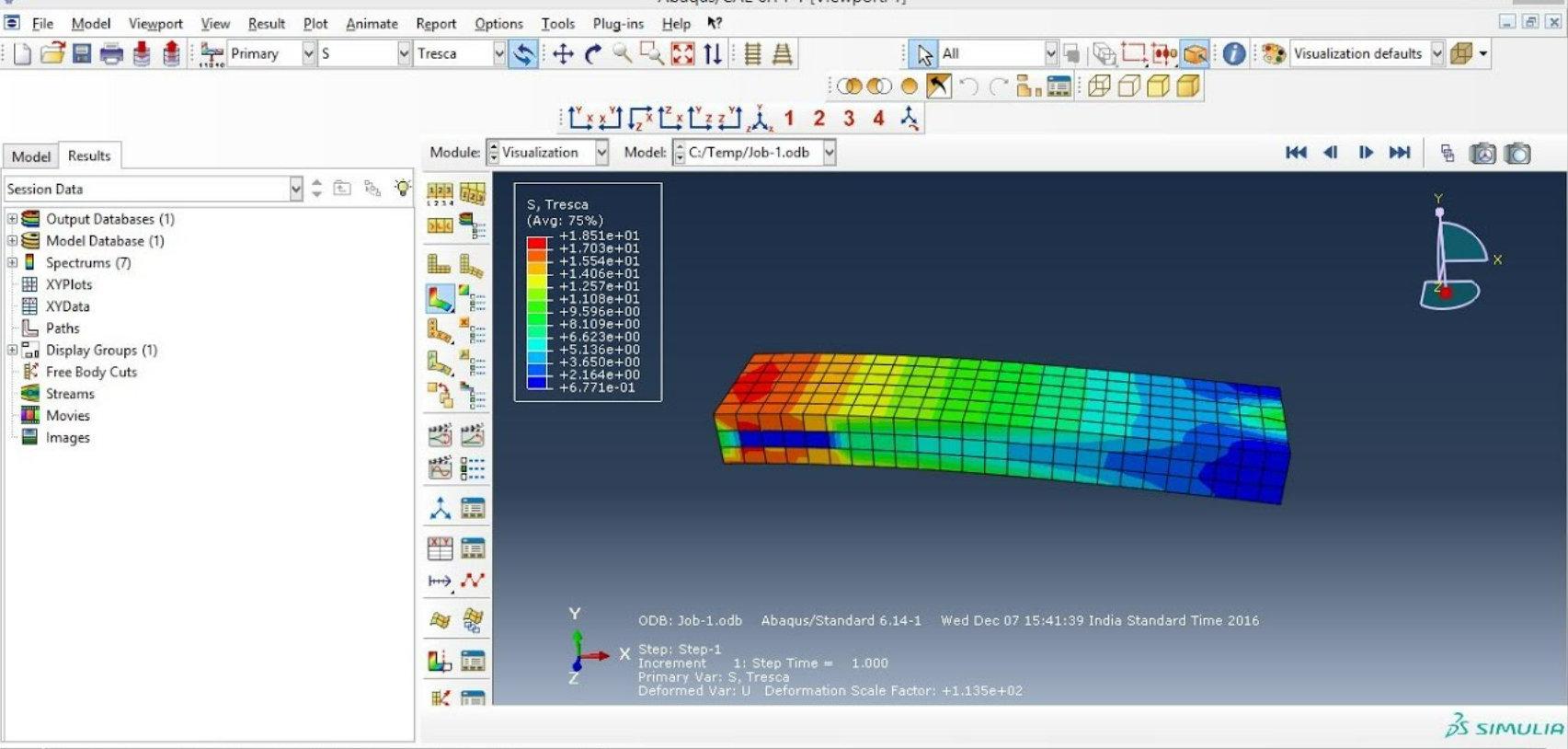
总结
Abaqus怎么输出曲线数据 Abaqus怎么输出结果文件是后处理阶段不可或缺的核心技能。通过History Output、Path Output、XY Plot等方法,我们可以快速导出关键节点或路径上的数值数据;通过Field Output报告、图像导出、动画保存和Python脚本读取,可以实现从表格、图像到自动化的多维结果利用方式。这些技巧不仅能帮助用户撰写高质量的分析报告,也为进一步的数据处理与工程决策提供强大支撑。掌握这些导出手段,是从建模到工程应用闭环的重要一环。
展开阅读全文
︾
读者也喜欢这些内容:
Abaqus边界条件怎么设置 Abaqus对称边界怎么设定
在Abaqus有限元仿真中,边界条件的设定是影响分析精度与收敛效率的关键因素之一。无论是静力分析、动力响应还是热传导模拟,边界的定义都会直接决定模型的自由度、变形行为和力学响应。因此,深入掌握Abaqus边界条件怎么设置,Abaqus对称边界怎么设定,不仅有助于提升建模效率,还能显著增强仿真结果的物理可靠性。本文将围绕边界条件设置的基本方法、对称边界的具体设定方式展开详细说明,帮助用户精准掌控这一核心操作。...
阅读全文 >
Abaqus旋转轴怎么设置 Abaqus旋转轴怎么删除
在使用Abaqus进行结构建模和分析的过程中,旋转轴的设置与管理是建构动态仿真、旋转对称模型、或执行几何变换不可或缺的部分。无论是为了定义转动副、设置圆周阵列,还是在分析中引入旋转边界条件,理解Abaqus旋转轴怎么设置,Abaqus旋转轴怎么删除都是提升建模效率的重要技能。以下将深入讲解旋转轴的创建、调用及清除方式,并结合坐标系配置进行实用拓展,帮助用户掌握这部分的全部实操能力。...
阅读全文 >
Abaqus后处理不显示网格 Abaqus后处理隐藏网格
在使用Abaqus进行有限元分析时,后处理模块是用来查看结果、分析场变量分布和评估网格质量的重要环节。对于工程人员而言,能否正确显示或控制网格的可视状态,直接影响结果判断的直观性和精度。尤其是在模型网格较细密、结构较复杂时,显示网格有助于验证单元形状、分析节点应力集中情况;而隐藏网格又便于观察颜色等值图、整体变形等可视效果。围绕Abaqus后处理不显示网格,Abaqus后处理隐藏网格这两个关键操作,本文将详细介绍如何控制网格显示的正确方式,并拓展到后处理窗口中视图控制的其他技巧,帮助用户在结果可视化中更灵活掌握操作细节。...
阅读全文 >
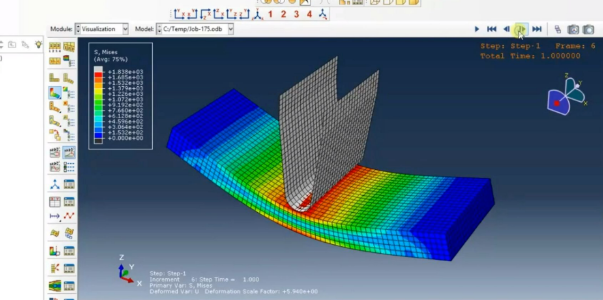
Abaqus怎么分析模态响应怎样用 Abaqus做模态分析
Abaqus怎么分析模态响应怎样用Abaqus做模态分析是结构力学和机械工程领域中经常被问到的关键问题。模态分析是了解结构自然频率和振型的重要方法,在设计验证、抗振优化、疲劳评估等环节扮演着不可替代的角色。Abaqus...
阅读全文 >